Una de las ventajas de las tecnologías de virtualización es que podemos crear un host virtual para nuestro propio entorno de pruebas. O mejor aún, crear una pequeña red virtual para analizar el comportamiento del herramientas como Snort, Wireshark, Windump, trabajar con sniffers y su detección, etc con aplicaciones maliciosas, virus o cualquier tipo de de tráfico de paquetes que pudiera comprometer un entorno físico o productivo pero no uno virtual de pruebas.
![]()
Herramientas de virtualización hay varias, aquí nos centraremos en VMware Server, VMware Converter y VMware Player, por ser las tres libres.
La primera herramienta que vamos a analizar es VMware Converter, por ser el primer paso o forma de crear un host virtual para nuestras pruebas.
Lo que trataremos de hacer, en una primera fase, es crear un entorno virtual a partir de un equipo físico. Puede ser nuestro propio equipo o uno cualquiera de nuestra red. Incluso podemos realizar la virtualización en caliente, es decir, un servidor que este en producción. Lo configuraremos, cargaremos con VMware player y lo usaremos para nuestras pruebas.
Instalación de VMware Converter.
Lo descargaremos desde aquí. (VMware Converter 3.0.3 (Starter Edition)
Rellenamos un pequeño formulario y acto seguido ya podemos descargar el software.
La instalación es muy sencilla y no requiere explicación alguna. Vamos directamente a la copia dle disco físico.
En la pantalla que se nos presenta tras cargar VMware Converter, pulsamos en Convert Machine:

Convert Machine nos presentará la pantalla Conversion Wizard. Pulsamos en Siguiente:

Dejamos la opción Physical Computer. Al pulsar Siguiente se nos presenta una pantalla en la cual pòdemos escoger entre:
- A remote machine. Introducimos la IP de la máquina remota, dominio\usuario administrador y contraseña.
- This local machine. Nuestra máquina local. Pulsamos esta opción:

Pulsamos Siguiente y seleccionamos tipo de destino. En nuestro caso:
Other Virtual Machine
En la siguiente pantalla elegimos nombre de la máquina virtual y destino físico de los archivos generados por la conversión. En mi caso el destino es otra máquina de mi red, pero si hay especio puede ser la máquina local:

Pulsamos Siguiente > Siguiente y usamos la opción Bridge. > Siguiente.
Se nos presenta una pantalla donde elegimos instalar las VMware Tools y configuración personalizada de la nueva máquina para que sea distinta a la nuestra, es decir, podemos dejar tal cual para crear un clon de la máquina virutalizada con mismio nombre de máquina, IP, etc. o personalizar para que tengo atro nombre de máquina, IP distinta ,etc. No vamos a cambiar de momento estas características, es decir, elegimos solo la opcion:
- Install VMware Tools
Pulsamos Siguiente y Finalizar.
Inmediatamente VMware Converter comienza a trabajar y y a crear la máquina virtual:
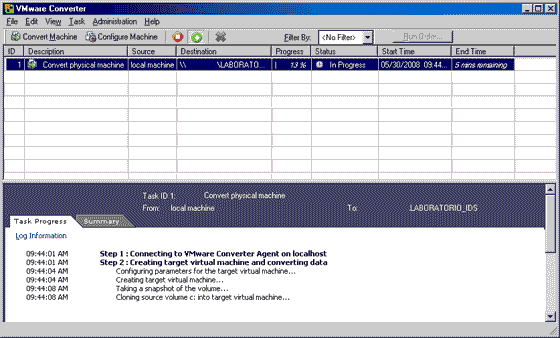
Una vez terminado el proceso, instalamos VMware Player, una instalación muy sencilla. Descargamos el software desde aquí. Instalamos y cargamos el disco virtual:

Una vez cargado, tras unos minutos, se inciará el nuevo S.O en disco virtual, introducimos nuestro usuario/clave y ya tendemos nuestro host virtual. Ahora nos resta, para diferenciarlos del host físico clonado, el nombre de máquina, IP, etc.
Siguiente objetivo.
En la segunda parte vamos a crear una red privada virtual entre dos máquimas. El procedicimeto para añadir más será el mismo. Copiaremos el host virtual creado, cambiaremos de nombre y lo configuraremos todo de tal manera que crearemos una red virtual solo entre las máquinas virtuales sin acceso fuera de dicha red. De esta manera podemo realizar cuantas pruebas queramos sin perjudicar un entorno exterior productivo o no.




Hola!:
Muchas gracias por los manuales, se aprende bastante. Una pregunta, cuándo vamos a poder descargarlos para verlos cuando no tengamos acceso a internet y necesitemos ver algo?.
Gracias de nuevo ;o)
mandenme este progama a my direcion
«Mándenme este programa a mi dirección»
Al final no creaste una red virtual, si no una maquina virtual ……………………..grrrr.